Como Apagar Todos os Contatos do iPhone
Quantos contatos você tem salvo no seu iPhone? Decidiu fazer uma limpeza mas a única maneira de fazer isso é apagando todos os contatos do iPhone um por um? Diferente de outros aparelhos celular, que permitem apagar diversos contatos de uma só vez no próprio aplicativo de contatos do aparelho, o iPhone limita isso, permitindo que o usuário apague os contatos apenas se for um por um, em um processo tedioso, principalmente se você tem e, quer excluir varios de contatos. Neste artigo, nós buscamos outras alternativas para apagar os contatos do iPhone, e fizemos esse artigo com 4 maneiras simples de excluir os contatos do iPhone.
- Maneira 1. Como Apagar Contatos do iPhone usando o Aplicativo
- Maneira 2. Como Apagar Contatos no iPhone pelo E-mail
- Maneira 3. Apagar Todos Os Contatos do iPhone pelo iCloud
- Maneira 4. Apagar Vários Contatos sem Aplicativo ou iCloud
Maneira 1. Apagar os contatos do iPhone usando o aplicativo
A primeira maneira de apagar os contatos do iPhone é usando o aplicativo de contatos – sim, essa forma que só permite apagar um por um, mas talvez seja apenas isso que você esteja procurando.
Para apagar contatos do iPhone usando o aplicativo de contatos, é só seguir os passos abaixo:
- 1. Primeiro abra o aplicativo de contatos do seu iPhone
- 2. Agora use a barrinha de pesquisa para encontrar o contato que deseja apagar, ou procure manualmente e clique sobre o nome do contato.
- 3. Na tela que abrir com as informações do contato que deseja excluir, clique em “Editar”.
- 4. Role a tela para baixo, no final terá a opção “Apagar contato”, basta que clique sobre essa opção, e clique novamente em “Apagar contato” para confirmar e apagar o contato do iPhone.
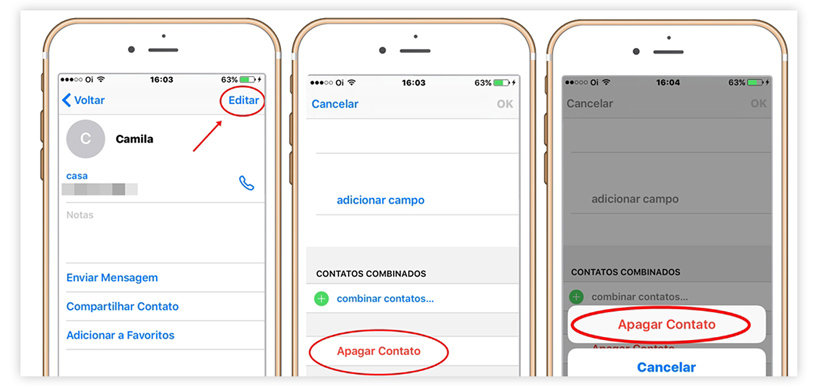
Você pode repetir esses passos diversas vezes até apagar todos os contatos que desejar. Entendemos que se o seu objetivo é apagar todos os contatos do iPhone, essa não é a melhor opção, então siga para a próxima dica.
Maneira 2. Apagar Contatos no iPhone pelo E-mail
Esse método permite apagar do iPhone contatos de conta de e-mail que foram sincronizados no iPhone, siga os passos para apagar.
- No seu iPhone, clique em "Ajustes" e depois clique em "Contatos".
- Agora na nova tela que aparecer, clique em "Contas"
- Escolha uma conta de e-mail e clique sobre ela.
- Na nova tela que aparecer, desmarque a opção "Contatos", assim irá desativar a sincronização dos contatos de e-mail com o iPhone, e esses contatos não irá mais aparecer na lista de contatos do iPhone.
Pronto, esses passos simples irá apagar de vez do seu iPhone aqueles contatos de e-mail que foram sincronizados.
Maneira 3. Apagar Todos Os Contatos do iPhone pelo iCloud
Outra maneira de apagar contatos do iPhone é apagando os contatos do iCloud, siga os passos abaixo para fazer esse processo.
- 1. Primeiro acesso "Ajustes". Clique no seu ID Apple (no topo do menu de Ajustes) e inicie sessão caso necessário.
- 2. Na nova tela que aparecer, clique em "iCloud" . Procure "Contatos" e deslize a chave "desativando" (a cor irá mudar de verde para branca, e então mostrará que foi desativada).
- 3. O iPhone irá pedir para confirmar a exclusão dos contatos, confirme clicando em "Apagar do meu iPhone", o iPhone irá apagar os contatos armazenados localmente.
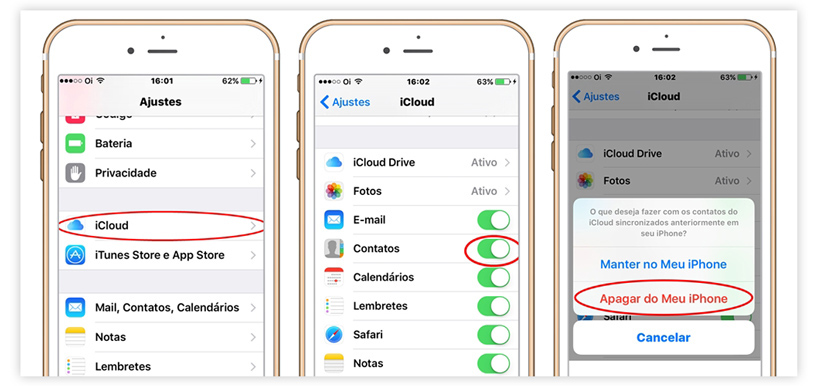
Pronto isso é tudo que precisa fazer para apagar contatos do iPhone usando iCloud.
Maneira 4. Apagar os contatos seletivamente usando Tenorshare iCareFone
Se sua necessidade é apagar todos os contatos do iPhone ou apagar vários contatos, recomendamos o uso do Tenorshare iCareFone. Ele permite que você apague contatos seletivamente e em poucos cliques, além disso o software permite gerenciar outros arquivos, mas isso deixamos para outro artigo.
Confira abaixo como apagar contatos do iPhone usando o Tenorshare iCareFone.
1. Primeiro você precisa desativar os contatos no iCloud:
- No seu iPhone, clique em "Ajustes" e toque em "iCloud".
- Clique no botão verde na frente de "Contatos" para desativar.
- Agora selecione “Manter no meu iPhone”.
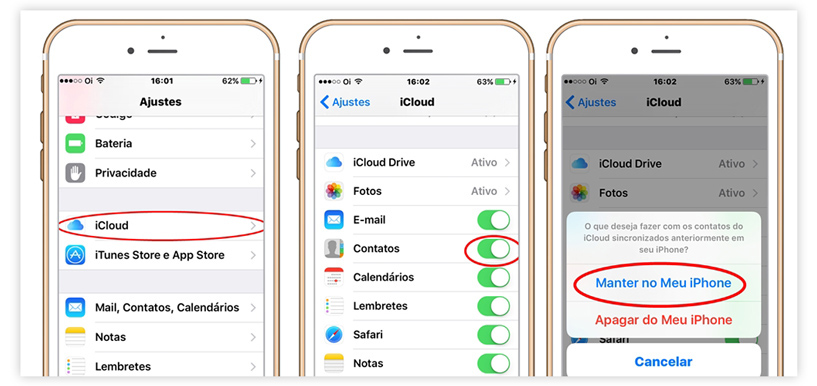
2. Agora você precisa baixar e instalar o iCareFone no seu computador Windows ou Mac.
3. Conecte seu iPhone no computador e abra o Tenorshare iCareFone, uma mensagem pode ser exibida no seu iPhone, confirme "Confiar nesse computador".
4. No iCareFone, clique em "Gerenciar". Selecione "Contatos" que aparece no menu lateral, e então selecione apenas os contatos que você deseja apagar e clique em "Apagar".
5. Caso queira remover TODOS os contatos do seu iPhone, ou remover contatos duplicados, basta clicar em "Contato". Selecione o quadrinho no topo da lista de contatos, depois Clique em "Remover Duplicados" ou "Apagar".
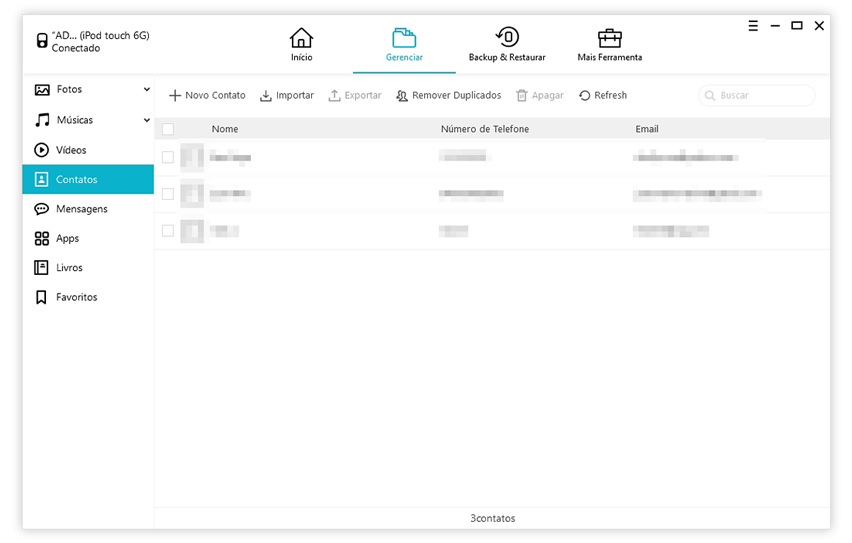
Pronto, após isso todos os seus contatos apagados através do software, serão apagados do seu iPhone.
Conclusão
Você viu aqui 4 formas de apagar contatos do iPhone, ensinamos como apagar contatos da forma simples, onde o iPhone só permite que apague um por um, ensinamos como apagar contatos sincronizados por serviços de e-mail e iCloud, e também ensinamos uma maneira rápida de apagar vários contatos do iPhone usando um software independente. Entre todas as maneiras de apagar contatos do iPhone citadas aqui nesse nosso artigo, nós recomendamos o melhor gerenciador de arquivosTenorshare iCareFone para apagar todos os contatos do seu iPhone ou remover contatos duplicados, o software é completo, rápido, e permite que você também gerencie muitos outros conteúdos do seu iPhone, incluindo fotos, músicas, vídeos e etc.

Tenorshare iCareFone
O Melhor Ferramenta Gratuita de Transferência & Backup de iPhone
Facilmente, sem iTunes







